Comment changer le nom d'utilisateur et l'image de profil dans Edge, Chrome, Firefox
Lorsque vous lancez un navigateur, il crée une sorte de compte. Peu importe si vous vous connectez avec votre compte Google ou votre compte Microsoft , vous verrez une icône semblable à un compte en haut à droite du navigateur. Ces profils sont généralement marqués comme Personnel(Personal) , et si vous vous connectez, l'image par défaut de votre compte en ligne sera sélectionnée. Dans cet article, je vais partager comment vous pouvez modifier le nom du profil(Profile) et l' image dans les navigateurs Microsoft Edge , Chrome et Firefox .
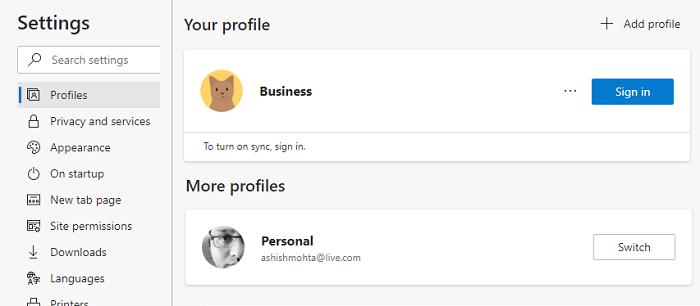
Comment changer le nom d'utilisateur et l'image du (User)profil(Profile) dans un navigateur
Les profils sont comme des comptes multi-utilisateurs, qui peuvent être liés à un compte en ligne, ou ils peuvent rester comme des profils simples. Plusieurs(Multiple) profils vous aident à séparer votre travail et votre profil personnel. L'historique de votre navigateur, les comptes liés, les cookies, etc. sont conservés séparément. Tous les navigateurs vous permettent de le renommer, et également d'ajouter une image ou de changer l'image. Il vous aide à les différencier.
- Bord Microsoft
- Google Chrome
- MozillaFirefox
En règle générale, vous devez cliquer sur l'icône de profil, puis sur Ajouter(Add) un profil ou sur le (Profile)signe(Sign) Plus . Ensuite, vous pouvez choisir de vous connecter au compte de navigateur respectif, ou vous pouvez l'utiliser sans lui.
1] Modifier(Change Profile) le nom et l'image du profil sur Microsoft Edge
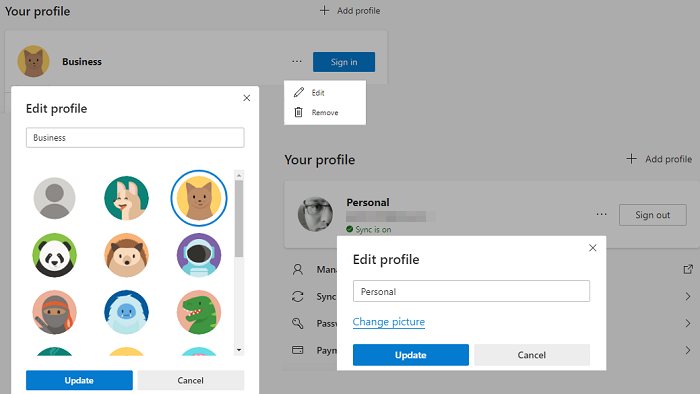
- Dans un nouvel onglet, tapez edge://settings/profiles et appuyez sur la touche Entrée
- Il révélera le profil actuel. Cliquez(Click) sur le bouton de menu à trois points, qui est disponible à côté du bouton de déconnexion.
- Cliquez(Click) sur le bouton Modifier dans le menu déroulant(Edit)
- Il ouvrira un petit menu contextuel dans lequel vous pourrez modifier le nom du profil(Profile) .
- Cliquez(Click) sur le lien Modifier l'image et choisissez une image de votre choix.(Change Picture)
Si le profil est lié à un compte Microsoft , il ouvrira votre compte Microsoft et vous demandera de modifier l'image, qui est ajoutée à votre compte. S'il n'est pas lié, vous choisissez l'image par défaut. Il n'y a aucun moyen de télécharger une photo de votre choix sur des profils non liés.
2] Modifier(Change Profile) le nom et l'image du profil sur Chrome
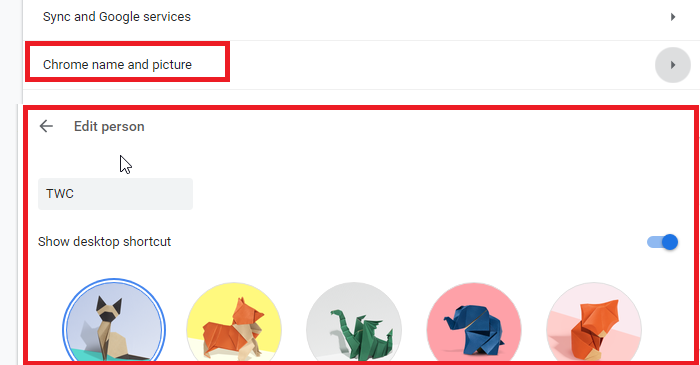
- Accédez à chrome://settings/people dans un nouvel onglet
- Cliquez sur le nom et l'image de Chrome
- Modifiez le nom et sélectionnez l'une des images disponibles.
3] Modifier(Change Profile) le nom et l'image du profil sur Firefox
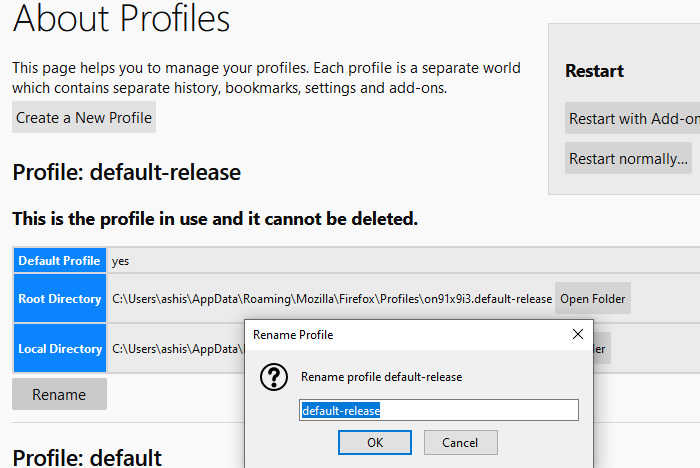
Firefox est une bête différente ici. Contrairement à Chrome et Edge , il ne vous permet pas d'utiliser une image, et l'édition des profils n'est pas simple non plus. Voici donc comment vous pouvez changer le nom du profil actuel.
- Accédez à about:profiles dans un nouvel onglet. Il listera tous les profils existants.
- Cliquez(Click) sur le bouton Renommer à la fin du profil que vous souhaitez renommer.
- Cliquez sur(Click) le bouton OK, et vous avez terminé.
Vous pouvez également lancer le gestionnaire de profils en exécutant la commande « firefox -profilemanager »(Run) dans l' invite d'exécution. Il ouvrira une mini version que vous pourrez utiliser pour créer, supprimer et gérer des profils.
Maintenant, voici l'affaire. Si vous vous connectez avec le compte Mozilla , vous pouvez modifier le nom d'affichage et l'image du compte(Account) .
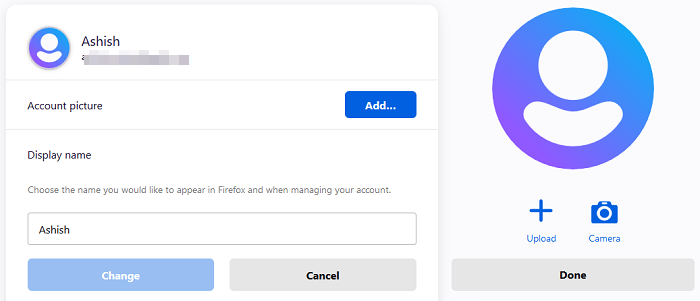
- Cliquez(Click) sur l'icône de profil et connectez-vous avec le compte Firefox .
- Une fois que vous avez terminé, cliquez sur l'icône de profil, puis cliquez sur Paramètres du compte(Account)
- Ici, vous avez l'option pour l' image du compte(Account Picture) et le nom d'affichage(Display Name) .
- La meilleure partie, vous pouvez télécharger une image ou utiliser un appareil photo.
Une fois que vous avez changé le nom, il remplacera l'identifiant de messagerie associé au compte.
J'espère que la publication a été facile et que vous avez pu modifier le nom du profil(Profile) et l' image dans Microsoft Edge , Chrome et Firefox .
Firefox est en avance sur la personnalisation des profils, tandis que Google et Microsoft utilisent les images de profil du compte associé. Au contraire, la gestion des profils dans Firefox est basique s'il n'est pas connecté au compte Mozilla .
Related posts
Comment synchroniser Tabs entre Edge, Chrome and Firefox browsers
400 Bad Request, Cookie Too Large - Chrome, Edge, Firefox, IE
Comment changer le Default Font dans Chrome, Edge, Firefox browser
Fermez tous ouvert browser tabs à la fois dans Chrome, Edge ou Firefox
Est-il sûr de sauver des mots de passe dans Chrome, Firefox or Edge browser?
Comment économiser des pages Web comme PDF dans Chrome or Firefox
Install YouTube en tant que Progressive Web App sur Chrome or Edge
Comment un défilement automatique web page Down or Up en Chrome or Firefox
Correction: reCAPTCHA ne fonctionne pas dans Chrome, Firefox ou n'importe quel navigateur
Désactiver des images dans Chrome, Firefox, Edge, Internet Explorer pendant la navigation
Force Links à ouvrir en arrière-plan Tab à Chrome, Edge, Firefox, Opera
Désactiver JavaScript dans Chrome, Edge, Firefox, Opera, Internet Explorer
Gérer ou désactiver Browser Add-ons & Extensions dans Chrome, Firefox
Comment désactiver le Password Manager intégré Chrome, Edge, Firefox
Comment faire des sites Web sur la liste noire ou bloquer les sites Web dans Chrome, Firefox, Edge Navigateurs
Web Cache Viewer pour Chrome, Firefox and Edge browsers
Create page web raccourci à l'aide Edge browser sur Windows 10 bureau
Comment utiliser Chrome, Edge, Firefox, Opera Navigateurs comme Notepad
Comment changer default download location dans Chrome, Firefox, Opera
Fix Google Maps Numéro lent sur Chrome, Firefox, Edge sur Windows 11/10
